Comment configurer mon répéteur WiFi TP-LINK sur MAC (pour TL-WA830RE V1 et TL-WA730RE V2)?
* Le CD de ressources du Répéteur WiFi ne peut pas être utilisé sur les ordinateurs MAC, mais les utilisateurs de Mac peuvent utiliser Safari pour installer le Répéteur via son interface Web intégrée conformément aux instructions ci-dessous. L’installation dépend en grande partie de votre modem / routeur sans fil existant et des paramètres réseau de votre ordinateur. Par conséquent, cela prendrait peut-être plus de temps que de configurer un modem / routeur normal. Si vous ne parvenez pas à installer le Répéteur enfin après avoir suivi les instructions ci-dessous, veuillez contacter notre support technique et nous indiquer à quelle étape vous avez été arrêté. Nous apprécions sincèrement votre patience et votre temps.
Remarque: Si vous avez le TL-WA830RE V2, veuillez vous référer à ce lien pour obtenir des conseils. Si vous avez le TL-WA730RE V1, veuillez vous référer à ce lien pour vous guider.
Les adresses TL-WA830RE V1 et TL-WA730RE V2 sont l'adresse IP par défaut de 192.168.0.254.Dans cet article, nous prendrons l'exemple de TL-WA830RE V1.
Partie 1: collecte des informations sur le routeur racine
Avant de configurer le TL-WA830RE pour qu’il se connecte correctement au réseau WiFi du routeur ou de la box, veuillez confirmer les informations ci-dessous concernant votre routeur racine:
1. Quelle est l'adresse IP LAN du routeur?
---- Dans cet article, prenons 192.168.0.254 par exemple.
2. Quel est le SSID du routeur (nom du réseau sans fil)?
---- Dans cet article, prenons par exemple 2WIRE_TEST.
3. Quel est le type de sécurité du routeur (type de chiffrement)?
---- Dans cet article, nous prenons WPA2-PSK avec AES par exemple.
4. Quels sont la clé de sécurité / mot de passe du routeur?
---- Dans cet article, nous prenons testtplink par exemple.
* Si vous n'êtes pas sûr des informations ci-dessus de votre routeur, veuillez contacter le fournisseur du routeur pour confirmer ces informations importantes, puis poursuivre les procédures de configuration ci-dessous.
Partie 2: attribution d'une adresse IP statique sur un ordinateur MAC
Étape 1
Veuillez connecter l'ordinateur MAC au port LAN du Range Extender à l'aide du câble Ethernet fourni. Cliquez ensuite sur le menu Apple et sélectionnez Préférences Système . Lorsque l’ écran Préférences Système apparaît, trouvez le réseau et cliquez dessus.
.gif)
Étape 2
Dans le panneau Réseau , sélectionnez Ethernet , puis sélectionnez Configurer IPv4 , sélectionnez " Manuellement" , entrez les paramètres comme ci-dessous et cliquez sur Appliquer :
Adresse IP: 192.168.0.100
Masque de sous-réseau: 255.255.255.0
.gif)
Partie 3: Configuration sur Range Extender (répéteur)
Étape 1
Ouvrez Safari , saisissez http://192.168.0.254 (l'adresse IP par défaut du TL-WA830RE) dans la barre d'adresse, appuyez sur Entrée, entrez le nom d'utilisateur et le mot de passe par défaut " admin ", puis cliquez sur Connexion .
.gif)
Étape 2
Veuillez accéder à Wireless -> Wireless Settings ( Paramètres sans fil) , puis sélectionner Range Extender (Répéteur) comme mode de fonctionnement . Cliquez ensuite sur le bouton Enquête / Recherche . Il affichera tous les signaux WiFi visibles autour de votre position. Veuillez trouver le SSID (nom du réseau sans fil) de votre routeur racine et cliquez sur Connecter , puis enregistrez- le.
.gif)
Tous les signaux visibles:
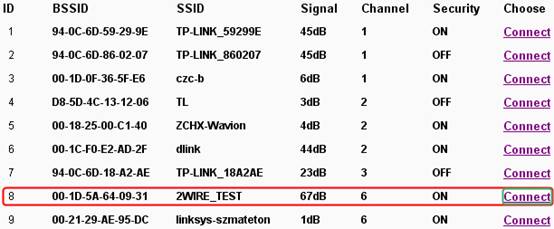
Étape 3
Veuillez vous rendre sur la page Wireless -> Wireless Security . Selon la partie 1 de cet article, nous avons supposé que le type de sécurité du routeur était WPA2-PSK avec AES . Nous allons donc effectuer les mêmes réglages sur le TL-WA830RE comme ci-dessous et saisir le même mot de passe " testtplink " dans le mot de passe PSK. champ, puis cliquez sur Enregistrer .
.gif)
Étape 4
Cliquez sur Réseau dans le menu de gauche de la page de gestion et modifiez l' adresse IP en suivant les instructions ci-dessous:
R: Si l'adresse IP LAN de votre routeur racine est 192.168.0.254, modifiez l'adresse IP du TL-WA830RE en 192.168.0.250 comme ci-dessous pour éviter les conflits IP, puis enregistrez les paramètres et attendez une minute jusqu'à ce que le TL-WA830RE ait terminé le redémarrage.
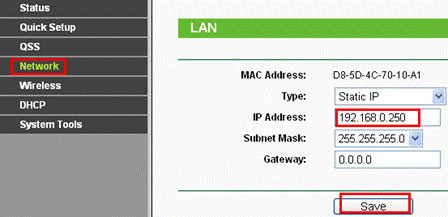
B : Si l'adresse IP LAN de votre routeur racine est 192.168.1. X (X allant de 1 à 254), veuillez modifier l’adresse IP du TL-WA830RE en 192.168.1. Y comme ci - dessous, puis enregistrez les paramètres.
.gif)
Étape 5
S'il vous plaît allez à Outils système -> page de redémarrage , cliquez sur le bouton Redémarrer pour redémarrer ce répéteur. Environ 1 minute plus tard, le Répéteur fonctionne correctement avec le routeur princiapl ou box.
Étape 6
Jusqu'à présent, nous avons terminé toutes les configurations sur le répéteur. Merci de revenir à l' ordinateur MAC d' Apple Menu-> Préférences Système -> Réseau -> Ethernet , modifier Configurer IPv4 retour à l' aide de DHCP comme avant, puis cliquez sur Appliquer.
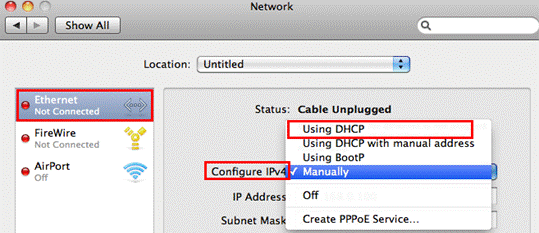
Après cela, veuillez vérifier si vous pouvez accéder à Internet. Si OUI , veuillez débrancher le câble Ethernet, allumer le WiFi (aéroport) de l'ordinateur MAC et vérifier si vous pouvez obtenir un meilleur signal sans fil et un accès à Internet sans fil.
Est-ce que ce FAQ a été utile ?
Vos commentaires nous aideront à améliorer ce site.
